זקוק לנגן אודיו-ספר מודרני עבור לינוקסשולחן עבודה? שקול להתקין את נגן הספרים הקולי. זהו נגן ספרי שמע מודרני לשולחן העבודה של לינוקס. התוכנית משתמשת בטכנולוגיית ה- GTK3 העדכנית ביותר והיא אחד הכלים למראה טוב יותר לניהול קבצי ספרי שמע בפלטפורמה.
התראת ספוילר: גלול מטה וצפה במדריך הווידיאו בסוף מאמר זה.
ל- Cosy הרבה מה להציע, במיוחד עם זהיכולת למיין קבצי MP3 לפי פרק, למיין ספרים לפי מחבר, מיקום הפעלת סימניות ועוד. כדי להשתמש ב- Cosy, עליך להריץ את Ubuntu, Debian, Arch Linux, Fedora, OpenSUSE או את הגרסה האחרונה של Flatpak.
אובונטו
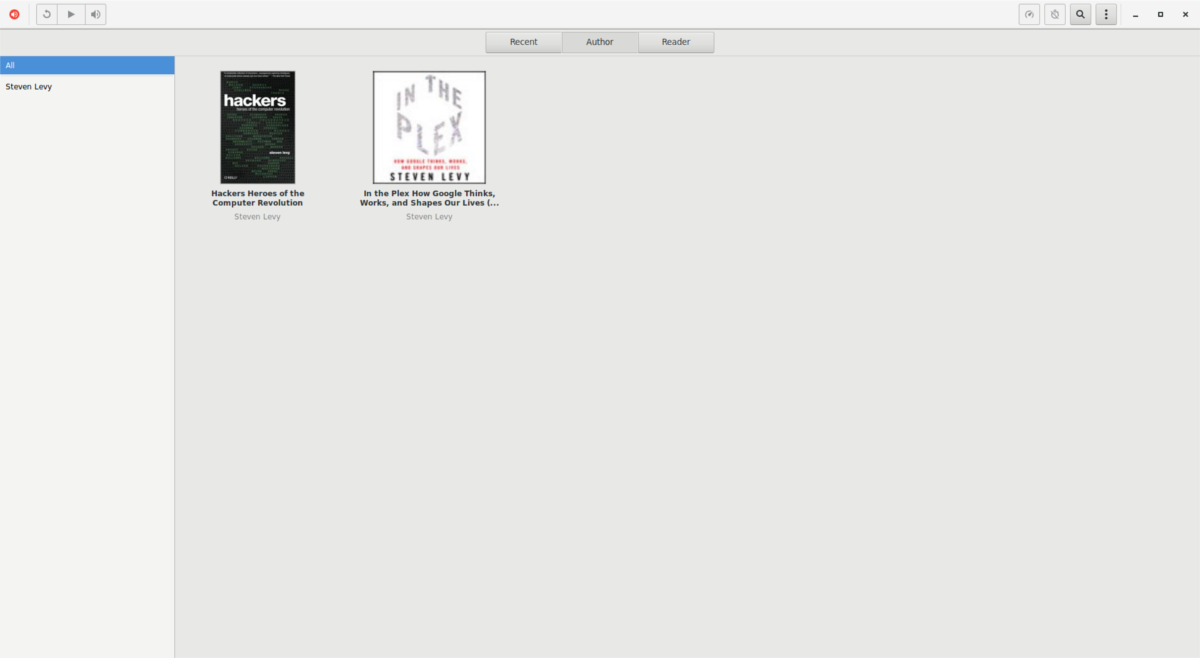
ההתקנה של Cosy באובונטו נעשית באמצעות ה-שירות בניית OpenSUSE. ישנן מספר אפשרויות ב- OBS עבור אובונטו. באובונטו 17.10 משתמשים יכולים להוסיף ידנית מאגר תוכנה. עם זאת, זה לא המקרה עבור כל גרסה של אובונטו. כתוצאה מכך, עלינו לדלג על אפשרות זו לטובת שיטת ההתקנה השנייה. לחץ על קישור זה ועבור לדף ההורדה של Cosy. משם, לחץ על "תפוס ישירות חבילות בינאריות". בחר את חבילת Deb של 64 סיביות או 32 סיביות.
הערה: החבילות הבינאריות הנוחיות צריכות לעבוד מצוין בגירסאות לאחר אובונטו 17.10. אם לא, דלג להוראות Flatpak. לאחר הורדת החבילות במחשב Ubuntu, פתח את מנהל הקבצים, בחר "הורדות" ולחץ פעמיים על קובץ החבילה Cosy Debian.
בחירת קובץ זה תפתח אוטומטית את מרכז התוכנה של אובונטו. לחץ על "התקן" והזן את הסיסמה שלך כדי להפעיל את התוכנה. לחלופין, פתח חלון מסוף והשתמש ב- CD פקודה לעבור ל - ~ / הורדות.
cd ~/Downloads sudo dpkg -i com.github.geigi.cozy_*_amd64.deb
או
sudo dpkg -i com.github.geigi.cozy_*_i386.deb
סיים את ההתקנה באובונטו על ידי ביצוע ה- להתקין apt פקודה. זה יתקן את כל התלות החסרה שייתכן ש- Cosy לא התקין.
sudo apt install -f
הסר את התקנת הכלי Audiobook Audio Cozy ממחשב Ubuntu שלך על ידי חיפוש "Cosy" במרכז התוכנה ולחץ על "Uninstall".
דביאן
לקוסי יש תמיכה איומה בדביאן. מסיבה כלשהי, יש לה תמיכה רק ב- Debian "Next", גרסה של Debian שרוב המשתמשים כנראה לא משתמשים בה. אם אתה משתמש ב- Debian Stable, דלג על הוראות אלה לטובת הוראות ה- Flatpak. אלה המשתמשים בדביאן נקסט, להלן התקנתו.
היכנס למשתמש השורש בטרמינל שלך. אנו זקוקים לשורש מכיוון שנשנה את קובץ המקורות.
su -
כעת, לאחר שיש לנו שורש, השתמש בפקודת הד כדי להוסיף את מאגר ה- OBS Cosy לקובץ המקורות.
echo "deb http://download.opensuse.org/repositories/home:/geigi/Debian Next/ /" > /etc/apt/sources.list.d/home:geigi.list
כעת, לאחר שהוספנו את הריפו, דביאן צריך לעדכן.
apt-get update
לבסוף, נוכל להתקין את האפליקציה Cozy ל- Debian Next עם:
apt-get install com.github.geigi.cozy
צריך להסיר את Cosy מהמחשב האישי של Debian? השתמש בכלי החבילה apt-get.
sudo apt-get remove com.github.geigi.cozy
קשת לינוקס
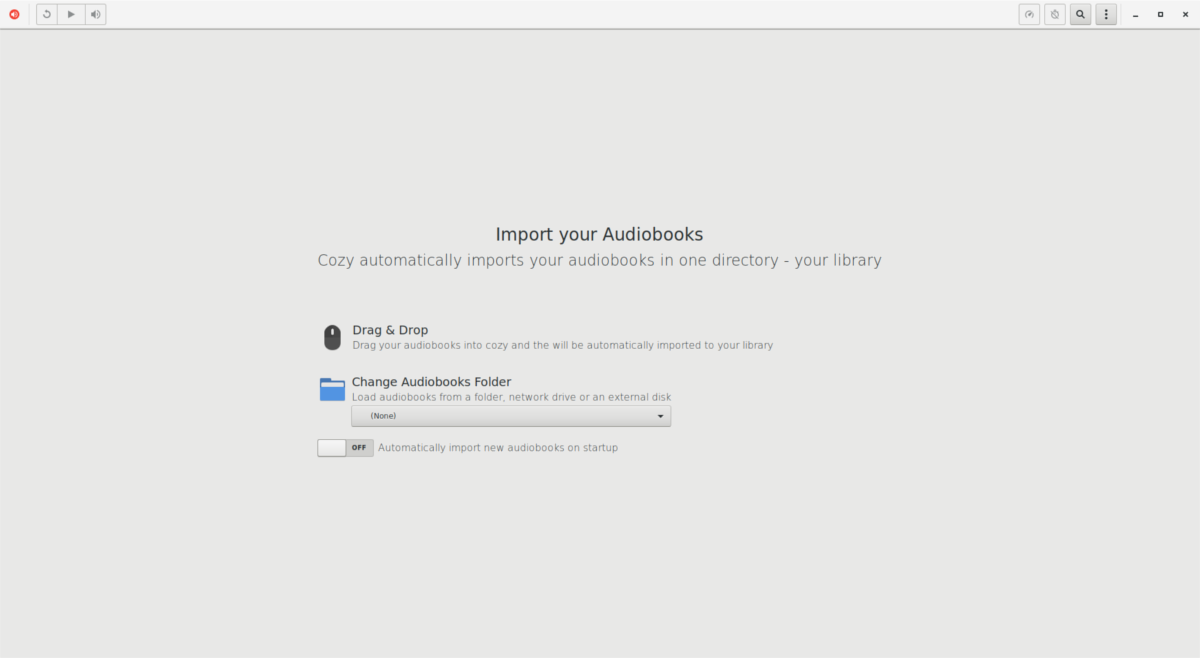
Cosy זמין למשתמשי Arch Linux דרך מאגר המשתמש של Arch. להתקנת התוכנה, השלב הראשון הוא להשתמש בכלי ניהול חבילות Pacman להתקנת חבילת Git.
sudo pacman -S git
עכשיו שיש לך את Git on Arch, יהיה די קל ליצור אינטראקציה עם ה- pkgbuild של נעים. תפוס את חבילת AUR האחרונה באמצעות שיבוט גיט.
git clone https://aur.archlinux.org/cozy.git
באמצעות CD, העבירו את הטרמינל לתיקיית המשובט כדי להתחיל בתהליך בניית החבילה.
הערה: אם makepkg נכשל, ייתכן שתצטרך להוריד קבצי תלות באופן ידני מהדף הנוח.
cd cozy makepkg -si
פדורה
היזם בחר להשתמש ב- OpenSUSEכלי לבנות כדי לספק חבילות מקוריות לשלל הפצות לינוקס, כולל פדורה. כדי לקבל נעימות בגירסת הפדורה שלך, עקוב אחר ההוראות הבאות. נכון לכתיבת מאמר זה, ל- Cozy יש תמיכה בפדורה 25, 26 ו- 27. בדוק כאן לפרסומים עתידיים.
פדורה 27
sudo dnf config-manager --add-repo https://download.opensuse.org/repositories/home:geigi/Fedora_27/home:geigi.repo sudo dnf install com.github.geigi.cozy
פדורה 26
sudo dnf config-manager --add-repo https://download.opensuse.org/repositories/home:geigi/Fedora_26/home:geigi.repo sudo dnf install com.github.geigi.cozy
פדורה 25
sudo dnf config-manager --add-repo https://download.opensuse.org/repositories/home:geigi/Fedora_25/home:geigi.repo sudo dnf install com.github.geigi.cozy
OpenSUSE
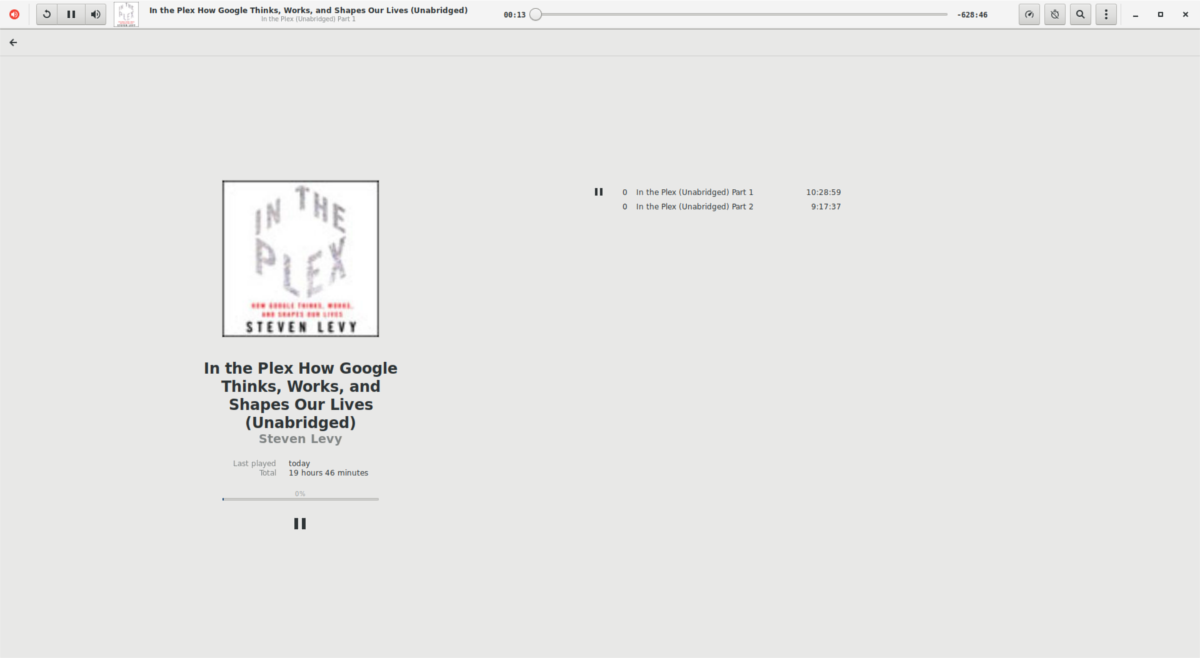
כפי שצייננו, המון בהוראותבהתקנת Cosy התוכנית זמינה ב- OBS. ברור שזה אומר שמשתמשי OpenSUSE מכוסים. למרבה המזל, מכיוון שה- OBS בעיקר מכוונת לפלטפורמת Suse, אין צורך לפתוח טרמינל ולהיכנס לפקודות שונות. כדי להפעיל את התוכנית, לחץ על Leap 42.3 או על Tumbleweed כדי להפעיל את הכלי להתקנת ה- GUI של YaST.
הוראות Flatpak
התקנת Cosy מ- Flatpak היא אפשרות טובה,במיוחד כשאתה לוקח בחשבון שהמפתח לא יכול לחשב לכל מערכת הפעלה לינוקס. יש פשוט יותר מדי לעבוד איתו. כדי לפתור את הבעיה, Cosy נמצא ב- Flathub. כדי שזה יעבוד במחשב האישי שלך, תחילה עקוב אחר המדריך שלנו כיצד לאפשר Flatpaks במחשב Linux שלך. כאשר Flatpak עובד, פתח מסוף והשתמש בפקודות שלמטה.
ראשית, הוסף את ריפו ה- Flathub להסר להתקנת ה- Flatpak שלך.
flatpak remote-add --user --if-not-exists flathub https://flathub.org/repo/flathub.flatpakrepo
כעת, כאשר Flathub נוכח, התקן את היישום Cosy במחשב הלינוקס שלך.
flatpak install --user flathub com.github.geigi.cozy
הסר את ההתקנה של Cosy מ- Flatpak בכל עת באמצעות הסרת ההתקנה של
flatpak uninstall com.github.geigi.cozy/x86_64/stable</ p>













הערות